'>

لا يمكنك كتابة أي شيء باستخدام لوحة المفاتيح؟ هذا حقا مزعج ومحبط. لكن لا تقلق ، فأنت بالتأكيد لست الوحيد. لقد رأينا العديد من مستخدمي Windows يبلغون عن هذا لوحة المفاتيح لا تكتب القضية. لكن الخبر السار هو أنه يمكنك إصلاحه. لقد وضعنا معًا 6 حلول يمكنك تجربتها.
إصلاحات لوحة المفاتيح لا تكتب:
- قم بإعادة تشغيل جهاز الحاسوب الخاص بك
- اضبط إعدادات لوحة المفاتيح
- قم بإلغاء تثبيت برنامج تشغيل لوحة المفاتيح
- قم بتحديث برنامج تشغيل لوحة المفاتيح
- جرب هذا الإصلاح إذا كنت تستخدم لوحة مفاتيح USB
- جرب هذا الإصلاح إذا كنت تستخدم لوحة مفاتيح لاسلكية
الطريقة الأولى: إعادة تشغيل جهاز الكمبيوتر الخاص بك
لا يمكن أن تحدث مشكلة في لوحة المفاتيح لديك لمجرد أن لوحة المفاتيح أو النظام الذي يعمل به جهاز الكمبيوتر الخاص بك يتعطل بطريقة ما. بمجرد أن لا تعمل لوحة المفاتيح ، يمكنك أولاً إعادة تشغيل جهاز الكمبيوتر الخاص بك. يمكن أن تؤدي إعادة التشغيل البسيطة دائمًا إلى حل مشاكل الكمبيوتر.
بدون لوحة مفاتيح ، يمكنك ذلك استخدم الماوس لإعادة تشغيل جهاز الكمبيوتر الخاص بك .
انظر كيف تفعل ذلك:
إذا كان جهاز الكمبيوتر الخاص بك يعمل نظام التشغيل Windows 10 ، استخدم الفأرة للنقر فوق بداية ، ثم انقر فوق رمز القوة واختر إعادة بدء.
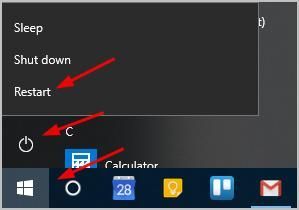 إذا كان جهاز الكمبيوتر الخاص بك يعمل ويندوز 7 ، استخدم الفأرة للنقر فوق بداية ، ثم انقر فوق رمز المزيد من الخيارات لتحديد إعادة بدء .
إذا كان جهاز الكمبيوتر الخاص بك يعمل ويندوز 7 ، استخدم الفأرة للنقر فوق بداية ، ثم انقر فوق رمز المزيد من الخيارات لتحديد إعادة بدء . 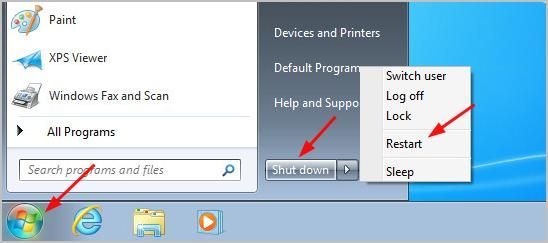
الطريقة الثانية: ضبط إعدادات لوحة المفاتيح
هناك بعض ميزات مفاتيح الوصول السهلة ، مثل Sticky keys ، والتي تساعدك على التحكم في لوحة المفاتيح بشكل أفضل. ولكن قد تواجه بعض المشكلات بما في ذلك عدم كتابة لوحة المفاتيح هذه المشكلة عند تمكين واحدة أو أكثر من ميزات لوحة المفاتيح هذه. لذلك عندما لا تعمل لوحة المفاتيح الخاصة بك ، تأكد من إيقاف تشغيل مفاتيح الوصول السهل لأن هذه الطريقة ساعدت العديد من المستخدمين.
اتبع هذه الخطوات للتحقق من:
إذا كان جهاز الكمبيوتر الخاص بك يعمل بنظام Windows 10:
- في شريط المهام بسطح المكتب ، انقر فوق بداية زر. ثم انقر فوق ملف رمز الإعدادات لإظهار نافذة الإعدادات.
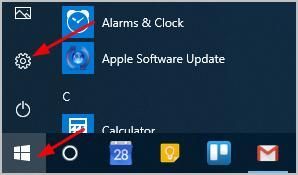
- انقر سهولة الوصول .
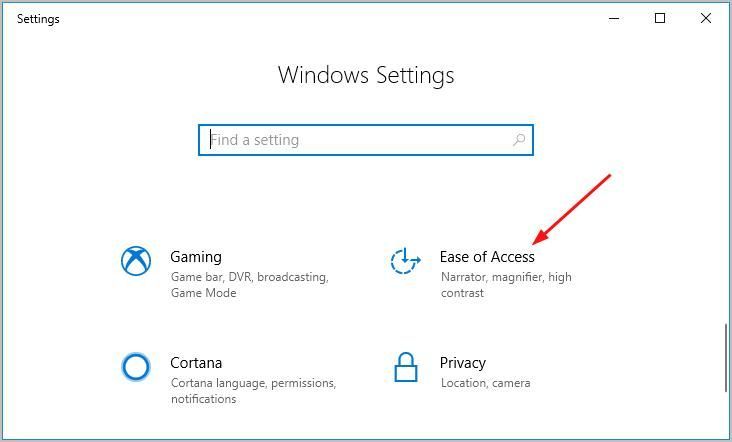
- انقر لوحة المفاتيح. ثم انظر إلى حالة استخدم المفاتيح اللاصقة ، استخدم تبديل المفاتيح ، استخدم تصفية المفاتيح . إذا كان أي منها قيد التشغيل ، فانتقل إلى إيقاف. ثم انتقل إلى الخطوة التالية ، إذا ظل كل منهم بعيدًا ، فانتقل إلى الطريقة التالية.
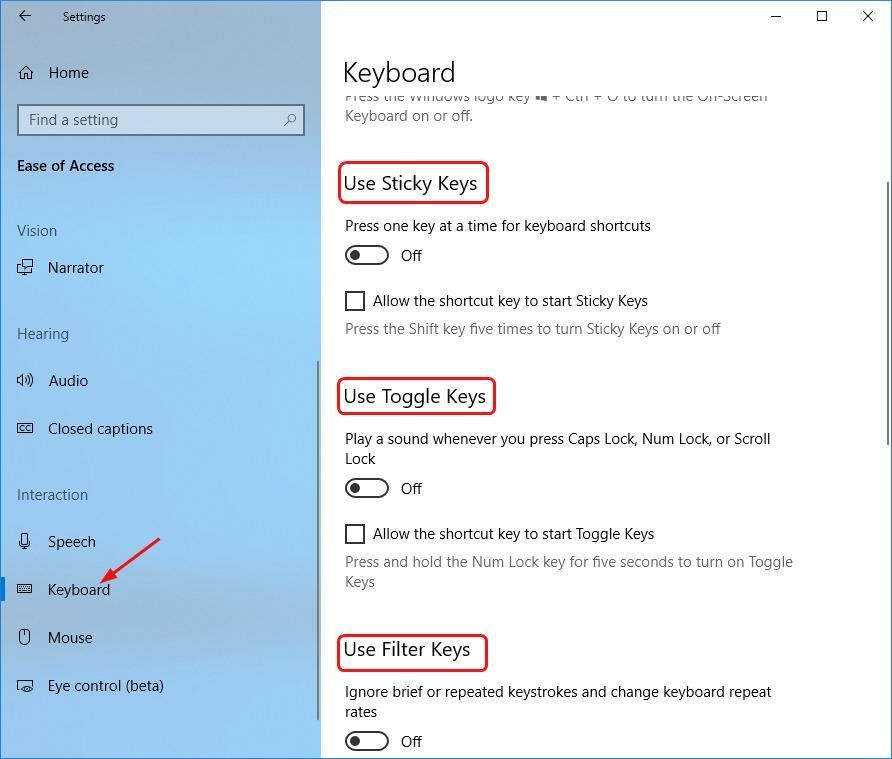
- في شريط المهام بسطح المكتب ، انقر فوق زر البدء ، ثم حدد لوحة التحكم .
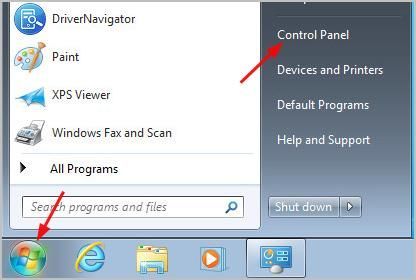
- انقر سهولة الوصول .
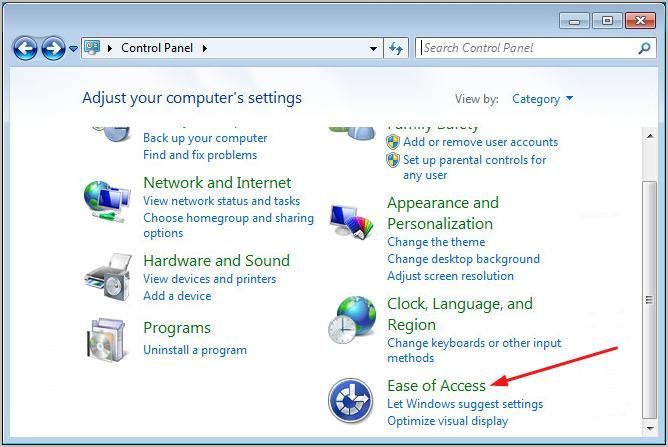
- انقر غيّر طريقة عمل لوحة المفاتيح .
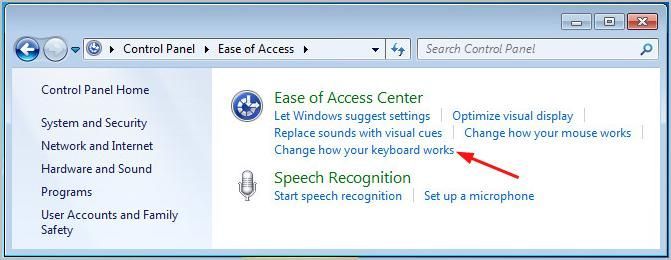
- تأكد من العناصر الثلاثة قم بتشغيل Sticky Keys (تثبيت المفاتيح) ، قم بتشغيل تبديل المفاتيح و و قم بتشغيل تصفية المفاتيح لم يتم فحصها.
حاول كتابة بعض الكلمات باستخدام لوحة المفاتيح لمعرفة ما إذا كانت تعمل أم لا.
إذا كان بإمكانك الكتابة باستخدام لوحة المفاتيح ، فهذا رائع! إذا استمرت لوحة المفاتيح في عدم الكتابة ، فلا داعي للقلق ، فجرب شيئًا آخر أدناه ...
الطريقة الثالثة: أعد تثبيت برنامج تشغيل لوحة المفاتيح
قد يتسبب أيضًا برنامج تشغيل لوحة مفاتيح خاطئ أو مفقود أو تالف في حدوث هذه المشكلة. يمكنك محاولة إلغاء تثبيت برنامج تشغيل لوحة المفاتيح على جهاز الكمبيوتر الخاص بك ثم السماح لـ Windows بإعادة تثبيته تلقائيًا.
انظر كيف تفعل ذلك:
- افتح إدارة الأجهزة.
إذا كنت تستخدم Windows 10 ، في شريط المهام بسطح المكتب ، انقر بزر الماوس الأيمن على ملف زر البدء لتحديد مدير الجهاز ؛
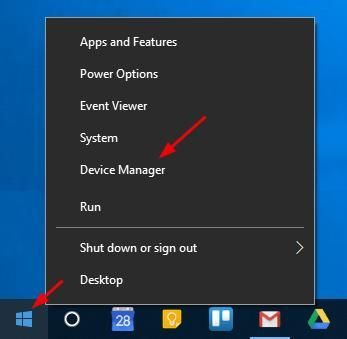
إذا كنت تستخدم Windows 7 ، في شريط المهام بسطح المكتب ، انقر فوق بداية زر ، ثم انقر فوق لوحة التحكم . في النافذة المفتوحة ، انقر فوق مدير الجهاز عند التحديد للعرض بواسطة أيقونات كبيرة .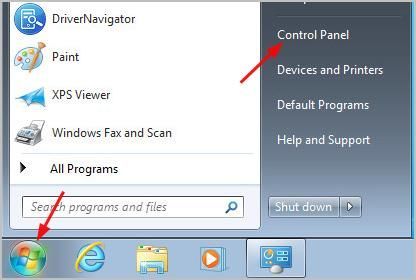
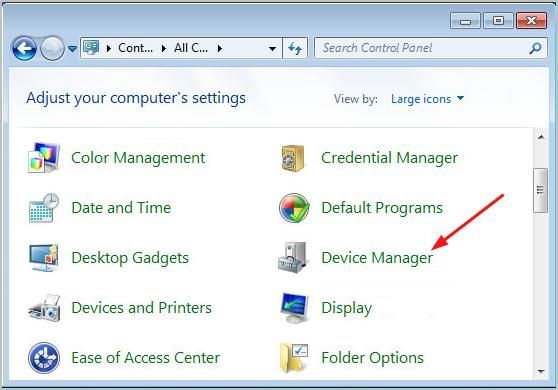
- نقرتين متتاليتين لوحة المفاتيح ، ثم انقر بزر الماوس الأيمن فوق برنامج تشغيل لوحة المفاتيح للاختيار جهاز إلغاء التثبيت .
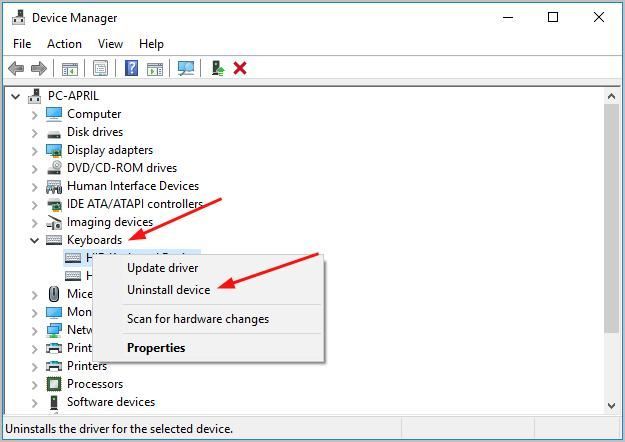
- بمجرد القيام بذلك ، قم بإعادة تشغيل جهاز الكمبيوتر الخاص بك. يجب على Windows بعد ذلك إعادة تثبيت برنامج التشغيل الخاص بلوحة المفاتيح تلقائيًا.
حاول كتابة بعض الكلمات باستخدام لوحة المفاتيح لمعرفة ما إذا كانت تعمل أم لا. إذا قمت بالكتابة بنجاح ، فهذا عظيم! إذا كنت لا تزال غير قادر على الكتابة على لوحة المفاتيح ، فلا تشعر بالإحباط ، فانتقل إلى الطريقة التالية.
الطريقة الرابعة: قم بتحديث برنامج تشغيل لوحة المفاتيح
إذا لم تؤدِ إعادة تثبيت برنامج تشغيل لوحة المفاتيح للأسف إلى إصلاح مشكلة لوحة المفاتيح ، فمن الأفضل تحديث برنامج تشغيل لوحة المفاتيح للتأكد من أن لديك أحدث برنامج تشغيل صحيح على جهاز الكمبيوتر.
تستطيع قم بتحديث برنامج تشغيل لوحة المفاتيح يدويًا بالانتقال إلى موقع الشركة المصنعة للوحة المفاتيح ، والبحث عن أحدث برنامج تشغيل صحيح. تأكد من اختيار برنامج التشغيل الوحيد المتوافق مع إصدار Windows لديك.
إذا لم تكن مرتاحًا للعب مع برامج تشغيل الأجهزة ، فنحن نوصي باستخدام سهولة القيادة . سيتعرف تلقائيًا على نظامك ويجد برامج التشغيل الصحيحة له. لا تحتاج إلى معرفة النظام الذي يعمل به جهاز الكمبيوتر الخاص بك بالضبط ، ولست بحاجة إلى المخاطرة بتنزيل برنامج التشغيل الخاطئ وتثبيته ، ولا داعي للقلق بشأن ارتكاب خطأ عند التثبيت.
يمكنك تحديث برامج التشغيل الخاصة بك تلقائيًا باستخدام الإصدار المجاني أو الإصدار الاحترافي من Driver Easy. ولكن مع الإصدار الاحترافي ، لا يتطلب الأمر سوى نقرتين:
- تحميل وتثبيت برنامج Driver Easy.
- قم بتشغيل Driver Easy وانقر فوق إفحص الآن زر. سيقوم Driver Easy بعد ذلك بفحص جهاز الكمبيوتر الخاص بك واكتشاف أي مشكلات في برامج التشغيل.
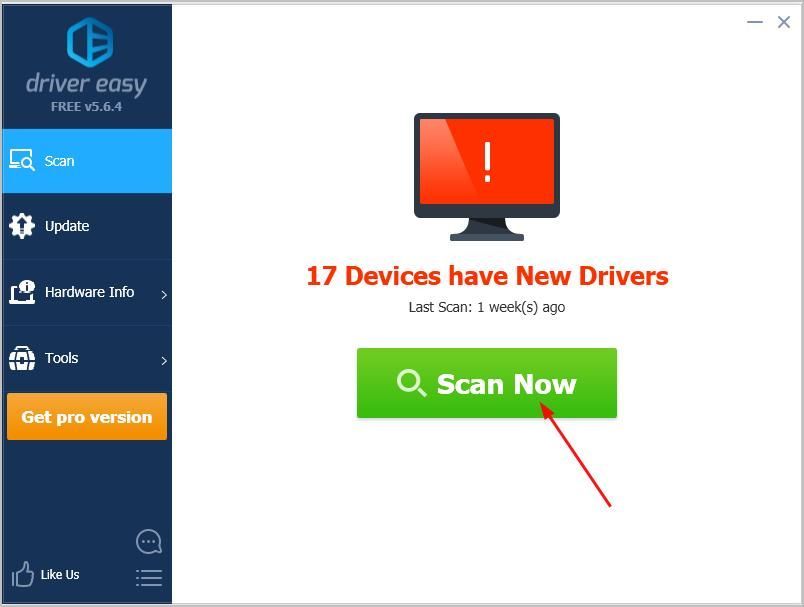
- انقر تحديث الجميع لتنزيل وتثبيت الإصدار الصحيح من جميع برامج التشغيل المفقودة أو القديمة على نظامك تلقائيًا (يتطلب ذلك نسخة للمحترفين - ستتم مطالبتك بالترقية عند النقر على 'تحديث الكل').
ملحوظة: يمكنك القيام بذلك مجانًا إذا أردت ، ولكنه يدوي جزئيًا.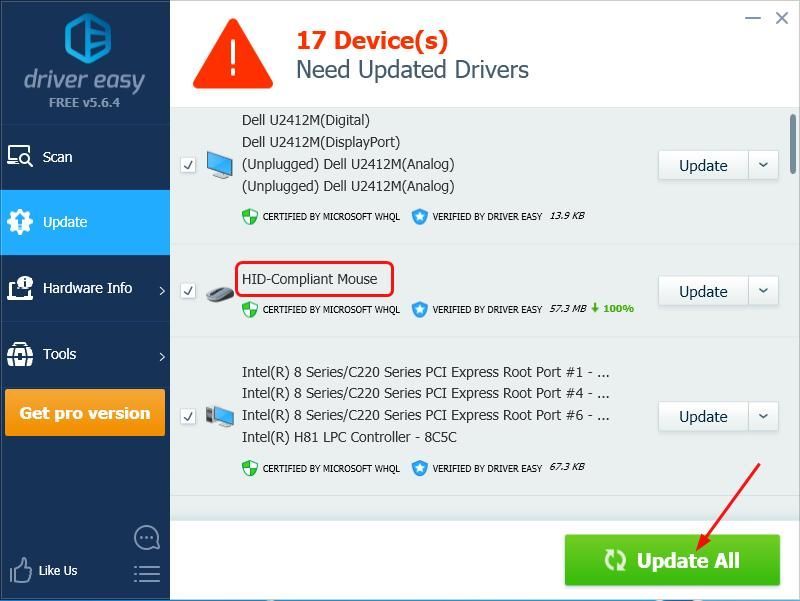
الطريقة الخامسة: جرب هذا الإصلاح إذا كنت تستخدم لوحة مفاتيح USB
إذا فشلت جميع الإصلاحات المذكورة أعلاه للأسف في مساعدتك وأنت تستخدم لوحة مفاتيح USB ، يمكنك محاولة توصيل لوحة المفاتيح بـ منفذ USB آخر للتحقق مما إذا كان يعمل كمنفذ USB قديم رث قد يتسبب في عدم عمل لوحة المفاتيح.
الطريقة السادسة: جرب هذا الإصلاح إذا كنت تستخدم لوحة مفاتيح لاسلكية
إذا فشلت جميع الطرق الأربعة الأولى في مساعدتك لسوء الحظ وكنت تستخدم لوحة مفاتيح لاسلكية ، فحاول إعادة توصيل لوحة المفاتيح بجهاز الكمبيوتر الذي يعمل بنظام Windows.
إليك كيف يمكنك القيام بذلك:
- مسح ال مستقبل USB من الكمبيوتر.
- في شريط المهام بسطح مكتب الكمبيوتر ، انقر على زر البدء لتحديد ال رمز القوة . ثم حدد اغلق .
- مسح ال البطاريات من لوحة المفاتيح.
- قم بتوصيل مستقبل USB بمنفذ USB.
- بدوره على جهاز الكمبيوتر الخاص بك. إذا كانت كلمة المرور مطلوبة ، فانقر فوق رمز سهولة الوصول لتحديد لوحة المفاتيح على الشاشة.)
- أعد البطاريات إلى لوحة المفاتيح (أو يمكنك المحاولة بطاريات جديدة .)
- تأكد من أن مفتاح التشغيل من لوحة المفاتيح الخاصة بك على .
- انتظر حتى تقترن لوحة المفاتيح بجهاز الكمبيوتر الخاص بك.
حاول كتابة بعض الكلمات باستخدام لوحة المفاتيح لمعرفة ما إذا كانت تعمل أم لا.
نأمل أن تساعدك هذه المقالة. لا تتردد في التعليق أدناه مع تجاربك الخاصة.
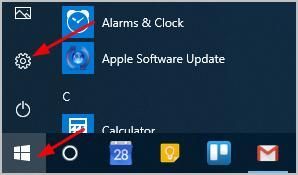
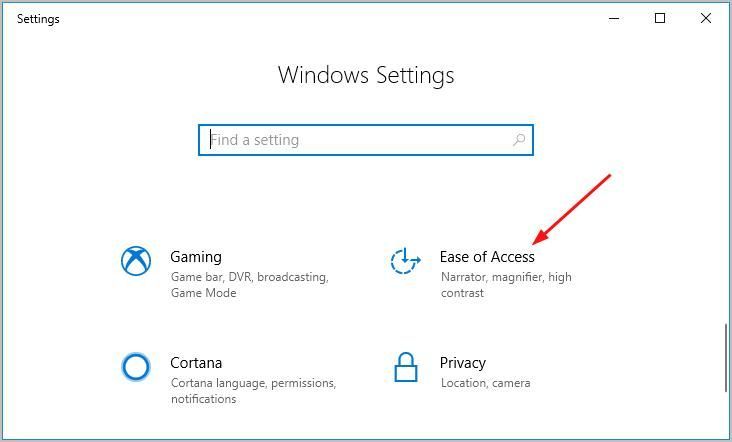
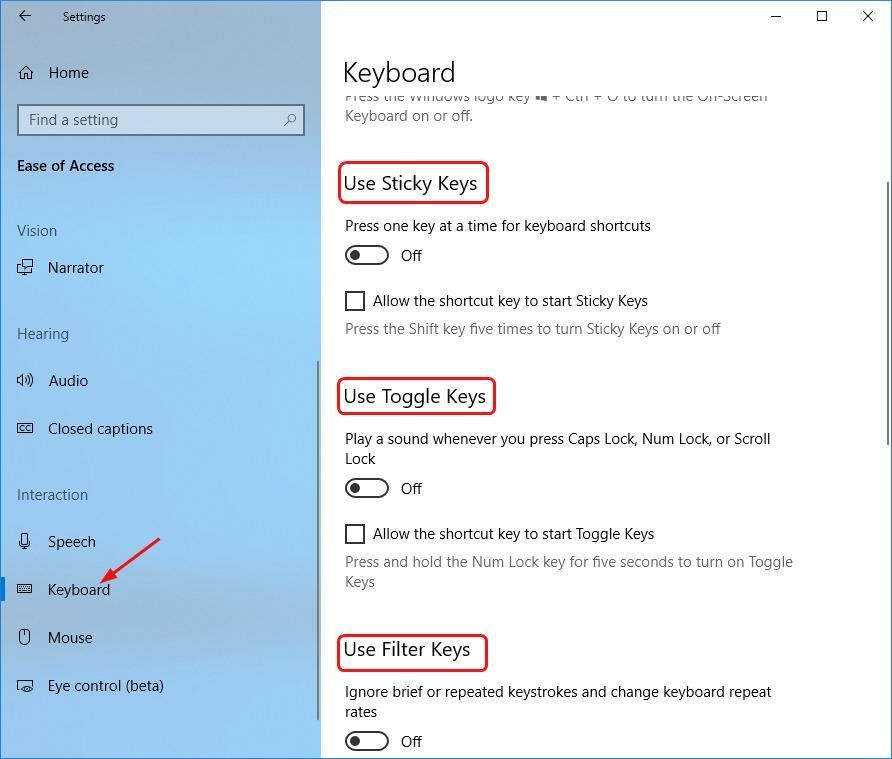
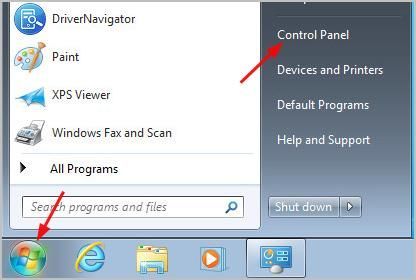
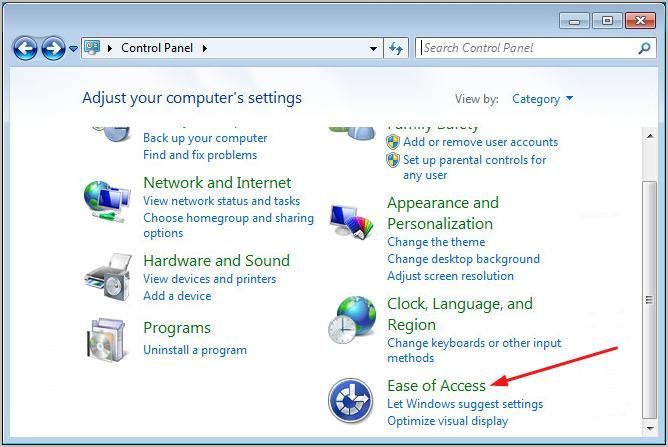
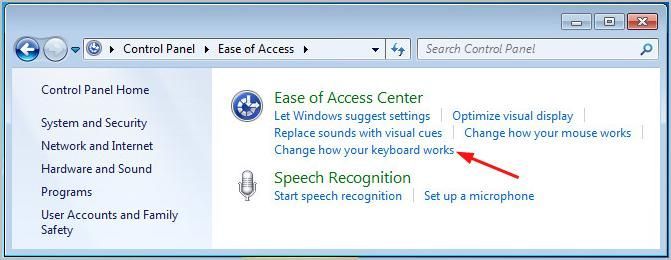
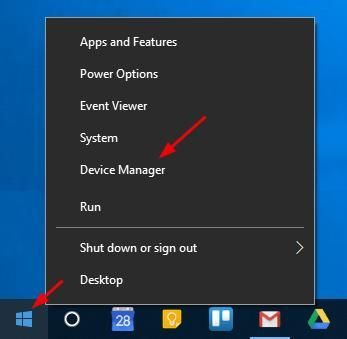
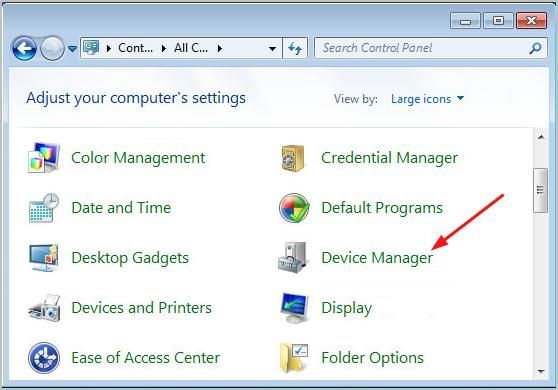
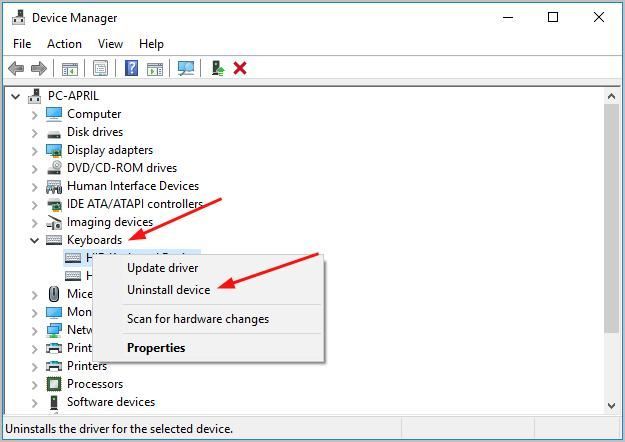
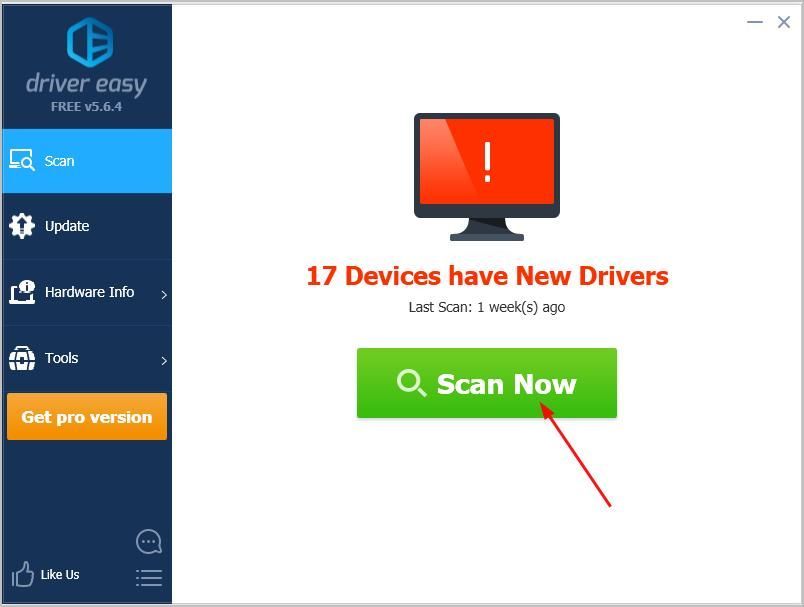
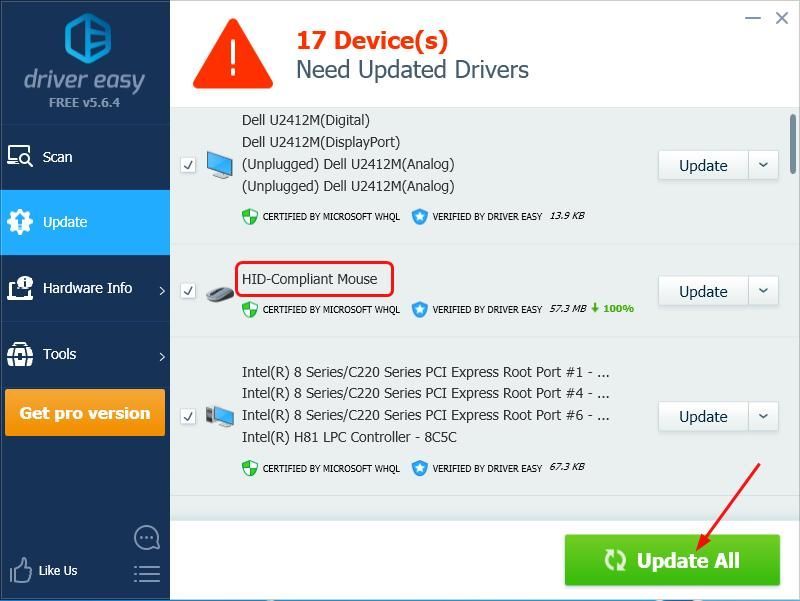

![Fix Godfall Crashing على جهاز الكمبيوتر [الدليل الكامل]](https://letmeknow.ch/img/program-issues/57/fix-godfall-crashing-pc.jpg)

![[تم الإصلاح] الدردشة الصوتية لـ Sea of Thieves لا تعمل على الكمبيوتر](https://letmeknow.ch/img/sound-issues/64/sea-thieves-voice-chat-not-working-pc.jpg)


